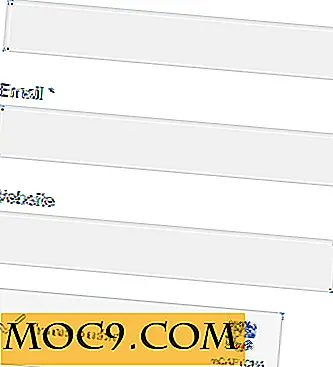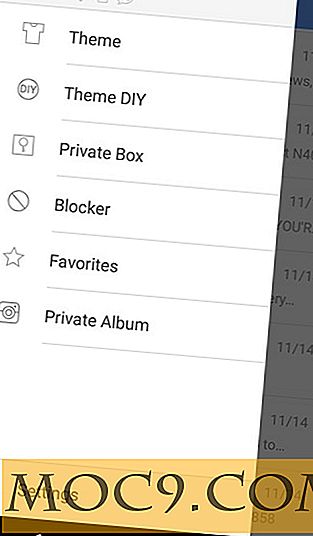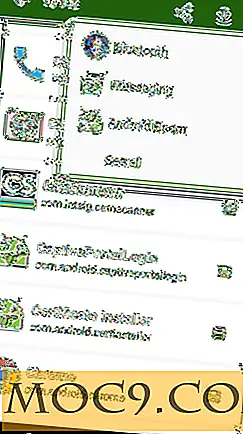Een Raspberry Pi-muziekmachine maken
De Raspberry Pi is een verbazingwekkende en veelzijdige kleine creditcard-computer die Linux draait. Het kan een Minecraft-server zijn, een desktop-pc zijn, retro-spellen kunnen uitvoeren en een tv-box voor HD-tv zijn, maar het kan ook een zeer geavanceerd en veelzijdig thuismuzieksysteem zijn.
In dit artikel kijken we naar het gebruik van het Volumio-systeem om van je Raspberry Pi een thuis-hifi-muziek te maken op basis van geheugensticks en internetradio en muziek streamen vanaf je desktop Mac of pc.
Bedankt voor de muziek
Volumio (voorheen bekend als RaspyFi) is een fantastische multi-platform HiFi-muziekspeler-software, die gebruikt op de Raspberry Pi, weergave mogelijk maakt vanaf USB-sticks en NAS of netwerkstations. De software verandert de RasPi in een muziekspeler via een Digital Audio Converter of DAC, ook wel bekend als een geluidskaart.
Om je voor dit project in te stellen, heb je een Raspberry Pi nodig (elk model is geschikt), maar het moet verbonden zijn met het netwerk via een wifi-dongle- of ethernetkabel, indien beschikbaar. Je hebt ook een DAC nodig, daar zullen we het zo meteen over hebben. Je hebt duidelijk wat luidsprekers of een HiFi nodig. Je hebt ook een SD-kaart nodig om de software te branden en je hebt iets nodig met een webbrowser erop.
De speler maken
Klik op deze link om de schijfkopie te downloaden en te installeren.

Nadat u het bestand hebt gedownload, brandt u de afbeelding naar een SD-kaart met de door u gekozen brander. In Windows kon je Win32 Disk Imager gebruiken, en op de Mac heb je Apple Pi Baker.
Volg de instructies voor de image-brander om de Volumio-afbeelding op de SD-kaart te plaatsen. Leg de kaart in de RasPi.
Uit een Bucks DAC
U hebt twee keuzes van DAC om de geluidsproductie aan te kunnen. Of je gaat met een USB DAC zoals deze of deze, maar wees voorzichtig met wat je koopt, omdat ze de neiging hebben te zoemen met netbrom, tenzij ze volledig compatibel of duur genoeg zijn. Of u kunt kiezen voor een piggyback-kaart via de GPIO-aansluiting.
Ik kan je niet horen
Zodra je de software en een geschikte DAC hebt geïnstalleerd, hoef je alleen maar luidsprekers aan de DAC te bevestigen. Elke fatsoenlijke pc-luidspreker zal het doen, maar zorg er uiteraard voor dat ze een respectabel dynamisch bereik hebben of verspil je geld dat je hebt uitgegeven aan een dure DAC. Reguliere pc-luidsprekersystemen kunnen goed zijn, maar als je een keuze hebt, ga dan met iets dat een aparte sub-woofer of basbox heeft, meestal afgebeeld als een grote luidsprekerkast en twee kleine luidsprekers.
Nu ben je klaar om wat muziek te spelen.

Schakel de Pi in. U kunt een HDMI-monitor aansluiten om de voortgang van het laden te bekijken, maar de Volumio-set-up is ontworpen om zonder een monitor te werken, en als u een monitor aansluit, kan het geluid uit de monitor of tv-luidsprekers komen in plaats van uit elkaar.
Zodra de software is geladen en deze correct is geconfigureerd, hoort u een klein muzikaal deuntje om u te laten weten dat het werkt. Soms klinkt dit niet, maar de manier om zeker te weten dat je wakker bent, is door naar het configuratiescherm te kijken.
Roltape
Als je geen HDMI-kabel hebt aangesloten (die het geluid naar de HDMI-monitor of tv leidt), moet het systeem zichzelf instellen voor de luidsprekers en DAC die je hebt aangesloten. Zodra je het hebt geconfigureerd, zolang het hetzelfde is De volgende keer dat u hem inschakelt, doet hij wat hij de vorige keer heeft gedaan.
Maar als iets niet werkt, moet u Volumio configureren. Om in het configuratiescherm te komen, moet u de web UI gebruiken. Krijg alles met een webbrowser, computer, telefoon of tablet en typ in
volumio.local /
Hiermee gaat u naar de webinterface voor het systeem. Als dit om een of andere reden u daar niet brengt, voert u het IP-adres van de Pi in (die u misschien nu kent, maar als u dit niet doet, kunt u dit zien als u een scherm aansluit en de Volumio-laadvolgorde bekijkt ).

De drie tabbladen onderaan zijn bedoeld om door uw databronnen te bladeren, de muziek af te spelen en uw muzieknummers te selecteren. Bladeren geeft u beschikbare geluidsbronnen weer, ofwel USB, Webradio of NAS, afhankelijk van wat u hebt aangesloten. Met afspelen kunt u zien welk nummer op dit moment wordt afgespeeld. Afspelen, pauzeren en stoppen, spring naar de volgende melodie en verander het volume en spring door de huidige track met behulp van de twee cirkelvormige regelaars. Afspeellijst toont u een lijst met de melodieën die u momenteel in de wachtrij hebt staan en biedt u de mogelijkheid om degene te selecteren die u wilt afspelen.

Oké, laat de Pi je map met muziek zien.
Het is goed om te delen
Om toegang te krijgen tot de melodieën op uw computer met de Raspberry Pi, moet u deze eerst delen. Ga naar uw computer en selecteer de map die u wilt delen. Volg de onderstaande instructies.
Volg deze instructies op Windows. Volg deze instructies op de Mac. Voor andere bestandssystemen en OS-typen, google " Deel een map op "
Zodra je muziekmap op het netwerk wordt gedeeld, moet je teruggaan naar je web-gebruikersinterface van Volumio (misschien zelfs opnieuw opstarten) en controleren of de map wordt weergegeven als een NAS. Als het wordt weergegeven op het tabblad 'Bladeren', klikt u op de selectieknop aan de rechterkant en kiest u de bron vernieuwen. Dit begint dan met het vullen van de lijst met mappen en melodieën die u in uw afspeellijst kunt plaatsen.

Als u geen muziek van uw bureaublad wilt streamen, kunt u webradio spelen of tracks toevoegen van een USB-stick die in een van de USB-poorten van de RasPi is gestoken.
Druk op Afspelen
Nu rest alleen nog het spelen van deuntjes.
Ga naar het tabblad Bladeren en klik op USB of klik op NAS (hiermee ga je naar je muziekdirectory op je bureaublad).
Navigeer door de mappen en klik op de selectieknop rechts van de track of map die u wilt toevoegen en klik op Toevoegen of Toevoegen en afspelen in het vervolgkeuzemenu.
Druk op Spelen en geniet van. Wanneer u klaar bent met Volumio, zoals bij alle Pi-apps, moet u ervoor zorgen dat u de machine netjes afsluit met het menu-item Uitschakelen in plaats van alleen de schakelaar om te draaien.

En vergeet niet, naast het aansluiten van speakers op de Pi, om van de muziek te genieten, kun je ook een koptelefoon aansluiten.
Als u vragen heeft over het installeren van de RasPi-muziekmachine, kunt u ons dit laten weten in de onderstaande opmerkingen.